高速4秒で写真データ化!【CanoScan LiDE 400】徹底レビュー
写真データ化サービスの「節目写真館」です。
スキャナーのレビューシリーズ、今回はCanoScan LiDE 400をご紹介いたします。スキャンスピードは、L判カラー写真(300dpi)でなんと公称約4秒。高速スキャンを体験してみたいと思います!
▽目次
フラットベッドスキャナーCanoScan LiDE 400
CanoScan LiDE 400

- 価格:8,227円(税込 Amazonより。執筆日時点の価格)
- 保存データ形式 :jpg/pdf
- 最大原稿サイズ:A4/レター(216×297mm)
- 寸法(幅×奥行×高さ):約250×367×42mm
- 質量:約1.7kg
内容物

(本体、専用スタンド、USB Type AtoC ケーブル、CD-ROM(ソフトウェア)、「かんたんスタートガイド」)
軽量・コンパクトをうたうCanoScan LiDE 400の本体の重量は約1.7kg。今回、検証のために持って移動することがあったのですが、女性の筆者でも軽く持ち運びができました。
しまった黒色のボディにヘアラインシボ加工の天板はデザインも上品ですし、縦置きができるので部屋に置いてあっても場所をとりません。
セッティングしてみよう
付属のCD-ROM、もしくはCanonのページからからドライバーとソフトをダウンロードし、インストールします。ソフトに表示される手順にしたがって、セッティングしていきます。
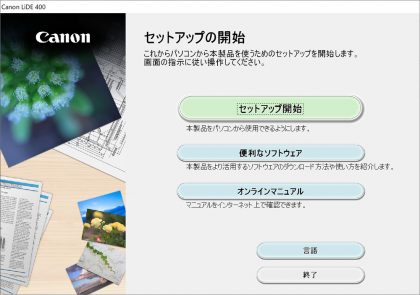
USB給電により、パソコンとスキャナーを接続するだけでコンセントは不要。セッティングはとてもシンプルです。さらに、起動時のウォームアップにも時間を取らず、すぐにスキャンを始められます。
このタイミングでスキャンデータを管理する用のフォトクラウドサービスに登録しておくと後の管理が非常に楽になります。
写真をスキャンしてみよう
では、実際にスキャンを始めてみましょう。今回は写真スキャンを行うので、インストールされた「Canon IJ Scan Utility」を使って写真スキャンの設定およびスキャンを進めていきます。
こちらが「Canon IJ Scan Utility」のウィンドウです。
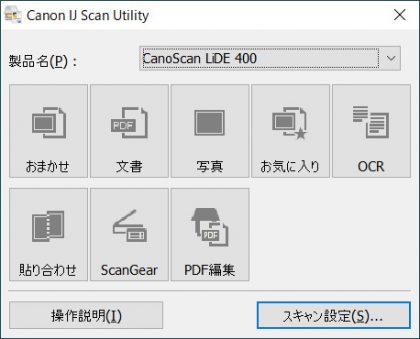
各アイコン(おまかせ、文書、写真など)をクリックするとスキャンが始まるので、その前に右下の「スキャン設定」をクリックし、写真スキャンの設定をします。
スキャン設定画面を開き、左のメニューの「写真」を選択します。ここで「原稿サイズ」と「解像度」を設定しました。
「原稿サイズ」では、自動読み取りから原稿台全面まで選べます。
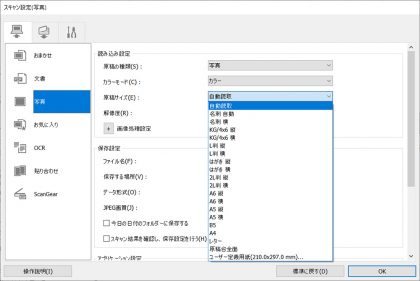
「解像度」は75dpiから最大600dpiまで選択できます。
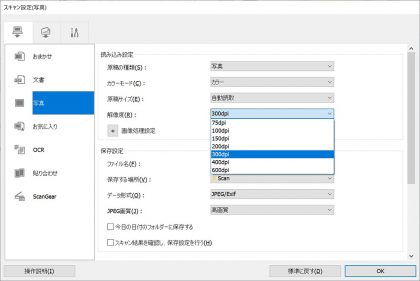
今回はバラ写真のスキャンをしてみました。「原稿サイズ」は「自動読み取り」、「解像度」は「300dpi」で検証しています。
L判の写真は下記のように並べて4枚同時にスキャンが可能です。
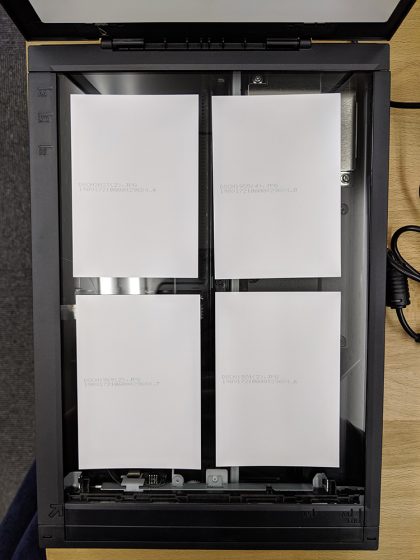
蓋をして、先ほどの「Canon IJ Scan Utility」の「写真」ボタンをクリックするとスキャンが始まります。
じーっと原稿台全面を読み込むような動きをした後、パソコンの画面上では自動でクロップが始まり、あっという間に4枚のバラ写真データが保存されました。その時間、約12秒。1枚当たり約3-4秒でスキャンできたことになります!

続いて、今度は大きさが異なる写真を一緒にスキャンしてみました。
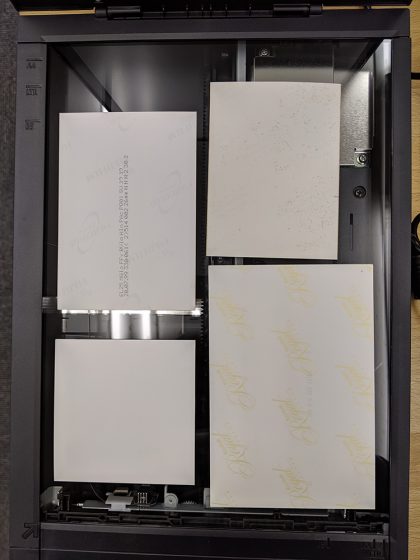
こちらもそれぞれのサイズにトリミングされて保存されました。ただ、ふちが白い写真は少し斜めに仕上がっていました。(下記の写真はわかりやすいように枠線を入れています。)
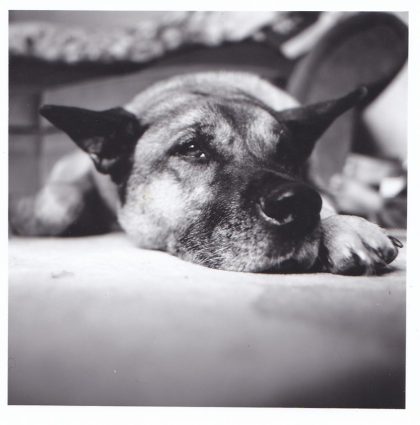
最後に、L判写真1枚だけを原稿台にのせ、「原稿サイズ」を「L判 横」でスキャンしてみました(下記の写真も枠線を入れています。)。左上に余白があり、切り抜きは完全ではなかったのですが……読み取りは約4秒でした!
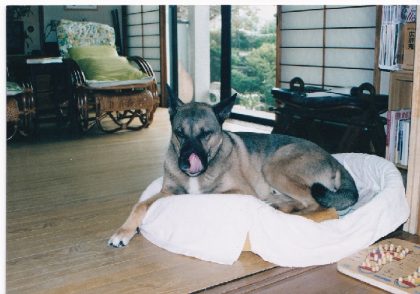
仕上がりをみてみよう
(クリックで拡大できます)
サイズは1480×1024ピクセルで、PCやスマホでも十分大きくみられます。
600dpiでスキャンした場合、サイズは2952×2048ピクセルでした。
大きく印刷したいときやスクリーンで投影したい場合などはこちらがオススメです。
スキャンの精度的には、300dpiと600dpiを比べても大きな変化はありません。
ひとつ、気になる点。データには、ちりや埃がたくさんついていました。↓
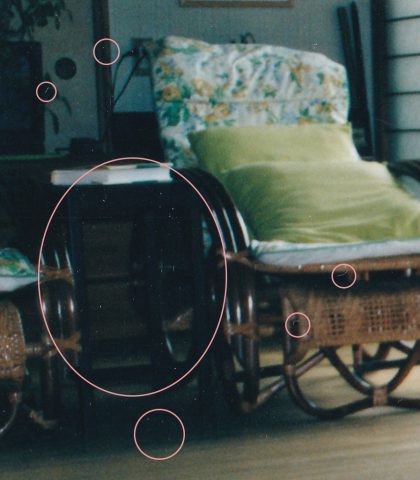
スキャナーを仕入れてからほぼ初めての使用でもこのくらいついていたので、こまめに掃除する必要がありそうです。
▼節目写真館でスキャンしたデータと比べてみました。
(クリックで拡大できます)
CanoScan LiDE 400でスキャンしたデータは、青みが強く少し色が褪せ気味で、メリハリがありません。
気になる方はPhotoshopなどの画像ソフトで色やコントラストを補正してあげると、パリッとした印象になるかと思います。
しかしながら、写真のデータとしてはこれ一枚でも十分に綺麗な仕上がりだと感じました!
スキャナーの価格を考えてもなかなか自炊スキャンに向いていると言えるのではないでしょうか。
便利な機能(おまかせスキャンと文書スキャン)
上記の手順では「Canon IJ Scan Utility」からスキャンを開始しましたが、本体前面についている「AUTO SCAN(おまかせスキャン)」ボタンも便利です。
「おまかせスキャン」機能は原稿の判別と補正を自動で行ってくれる機能で、原稿台に写真を並べてこのボタンを押すだけで、写真のスキャン&切り抜きを行ってくれます。
また、文書のスキャンは、継続スキャンをすることで一つのPDFファイルにまとめてくれました。
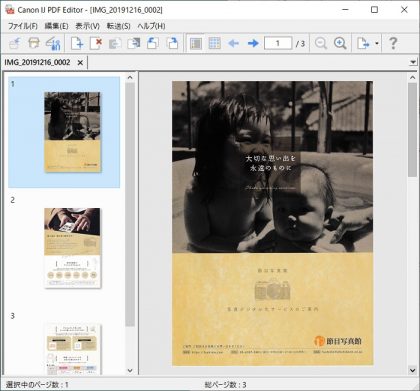
こんな人にオススメ
こんな方におススメです。
- バラ写真をたくさんスキャンしたい
- A4までスキャンしたいことがある
- スマートなスキャナーが欲しい
L判の写真を一気に4枚スキャンし、切り抜きまでして約12秒は、とてもスピーディでした。しかも画質も十分。文書のスキャンも早いですし、フラットベッドスキャナーの特徴をいかし、厚みのあるものもスキャンできます。実売1万円を切る、お値段も手頃な一台です。
以上、CanoScan LiDE 400のレビューでした。参考にしていただけたら幸いです!
もしやっぱり自分でスキャンするのは大変そうだと感じた方は節目写真館におまかせください。
皆様の大事なお写真を綺麗にスキャンさせていただきます。
\大量のお写真やアルバム・フィルムのデータ化は/
写真・フィルムのデータ化なら
「節目写真館」にお任せください


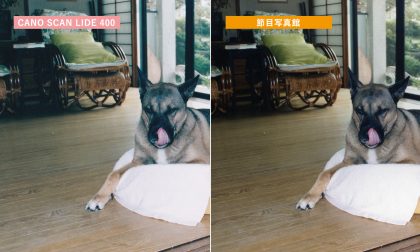
 節目写真館って?
節目写真館って?




※頂いたコメントはスタッフの内容確認後、掲載となります。予めご了承ください